Створення візуально вражаючих ефектів у відеоформатах вимагає технічних знань і творчості. Матриця ефект - один з найпопулярніших стилів, які сформували цифровий світ. Чи то для фільмів, навчальних посібників чи власних креативних проектів, цей ефект приносить бажаний футуристичний дотик у твої відео. У наступному посібнику я покажу тобі, як створити ефект Матриці з відповідним відео-ліком в Adobe After Effects. Ти лише потребуєш базових знань у програмі.
Найважливіші висновки
- Текст у стилі матриці створюється за допомогою анімованих текстових і світлових ефектів.
- Використання кольорових площин і анімацій є вирішальним для остаточного вигляду.
- Ефекти, як-от "Light Sweep" та "Turbulent Noise", додають глибини та динаміки кінцевому продукту.
Покрокова інструкція
Щоб отримати ефект Матриці, виконуй ці кроки:
Крок 1: Створення тексту
Розпочни з того, що створиш текстове поле в After Effects. Ти можеш просто натиснути на інструмент тексту та ввести будь-який текст. Для більш автентичних символів матриці рекомендую використовувати шрифт "Matrix Code NFI". Встанови цей шрифт, якщо ти його ще не маєш, та застосуй його до тексту.
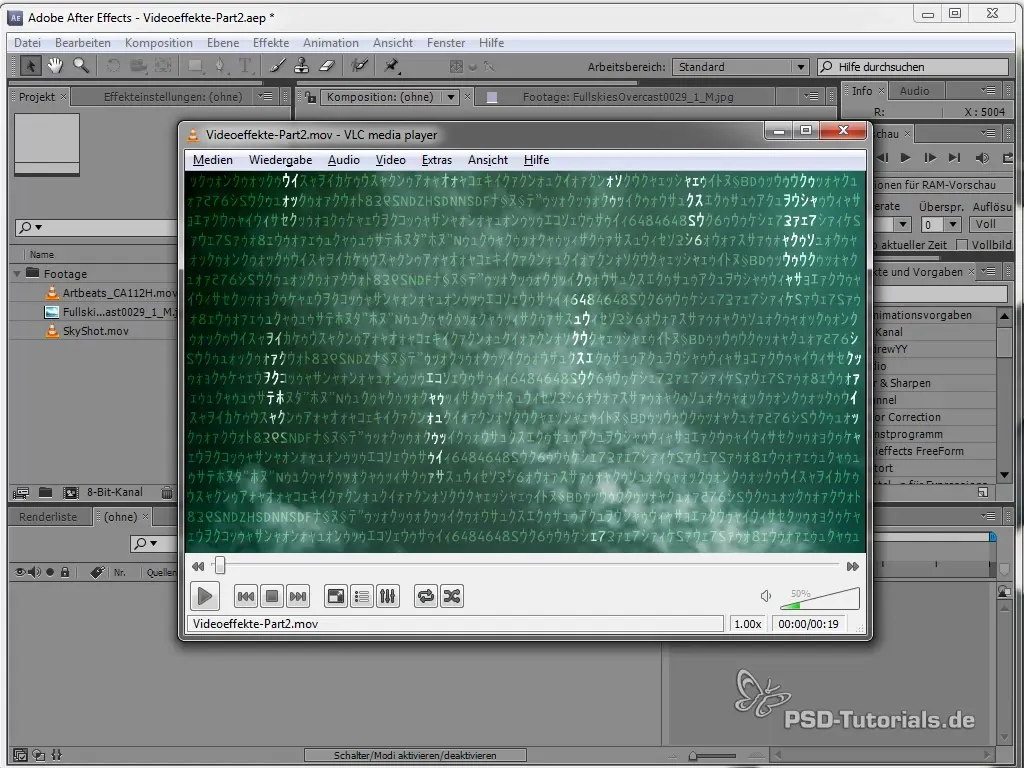
Крок 2: Анімація тексту
Щоб анімувати текст, щоб він спадав, ти мусиш використовувати "Текстові аніматори". Вибери свій текст, перейдіть до "Додати аніматор" і вибери "Зсув символів". Введи вираз time * 20 у зсув символів, щоб текст падав з бажаною швидкістю.
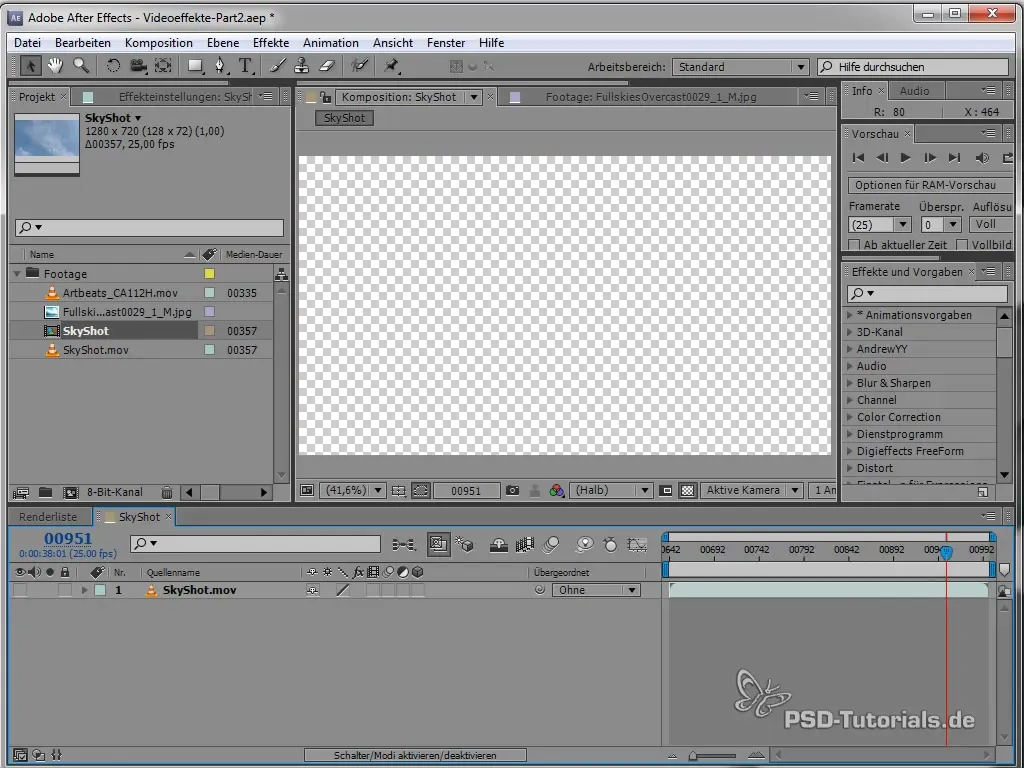
Крок 3: Додавання ефекту світла
Щоб створити ефект, що літери світяться, створи нову кольорову площину. Додай ефект "Light Sweep". Експериментуй з налаштуваннями обертання та інтенсивності світлового ефекту, щоб отримати реалістичний "ефект світіння".
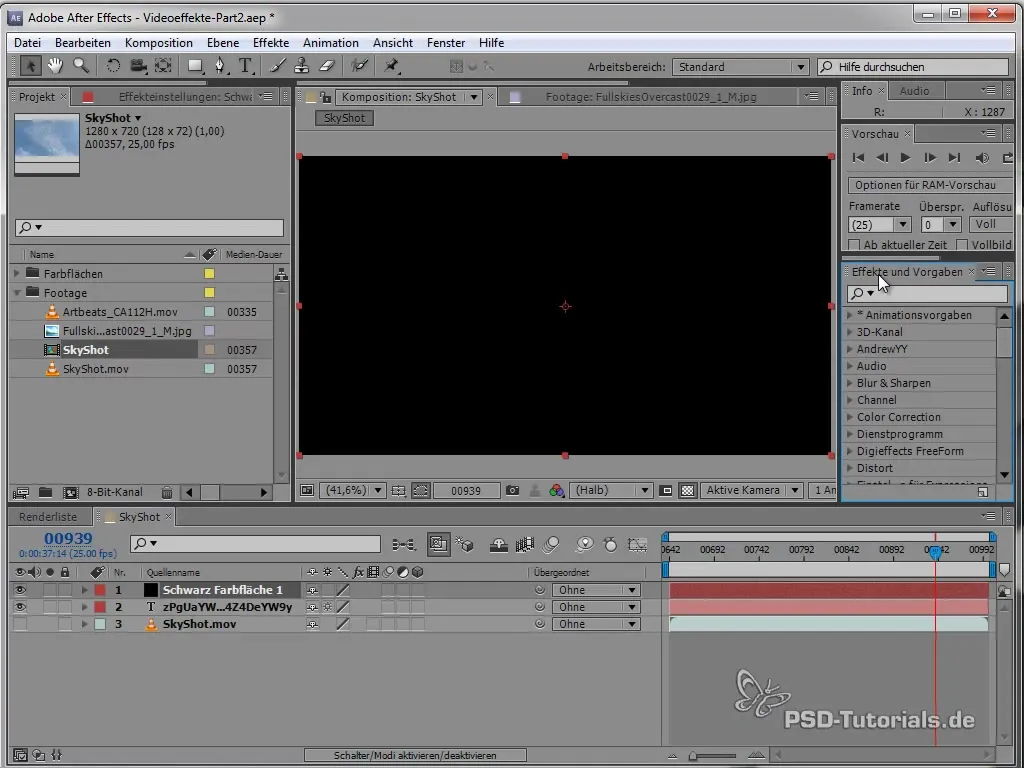
Крок 4: Анімація світлового смуги
Встанови ключові кадри для світлового смуги, щоб анімувати його. Ти можеш зблизити ключові кадри для швидшої анімації або додати вираз "Loop Out", щоб ефект циклічно повторювався.
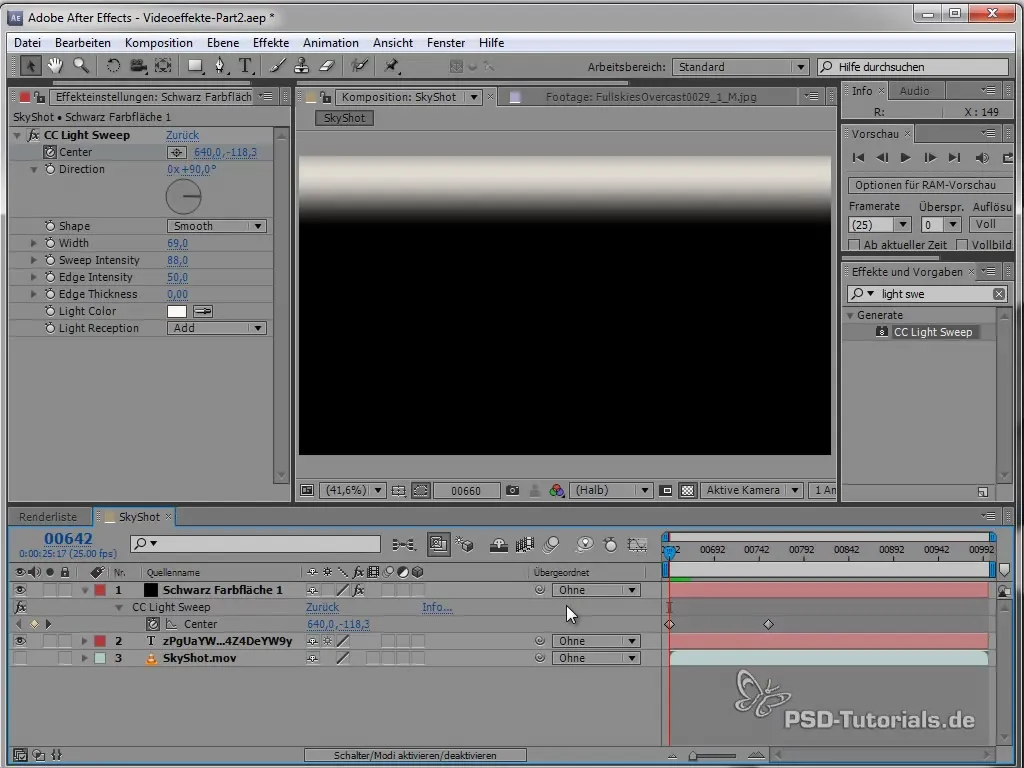
Крок 5: Збір елементів
Об'єднай текстову та світлову анімацію в підкомпозицію, щоб потім поєднати їх із фоном. Не забудь також помістити фон у підкомпозицію. Назви цю композицію "Текст перекриття".
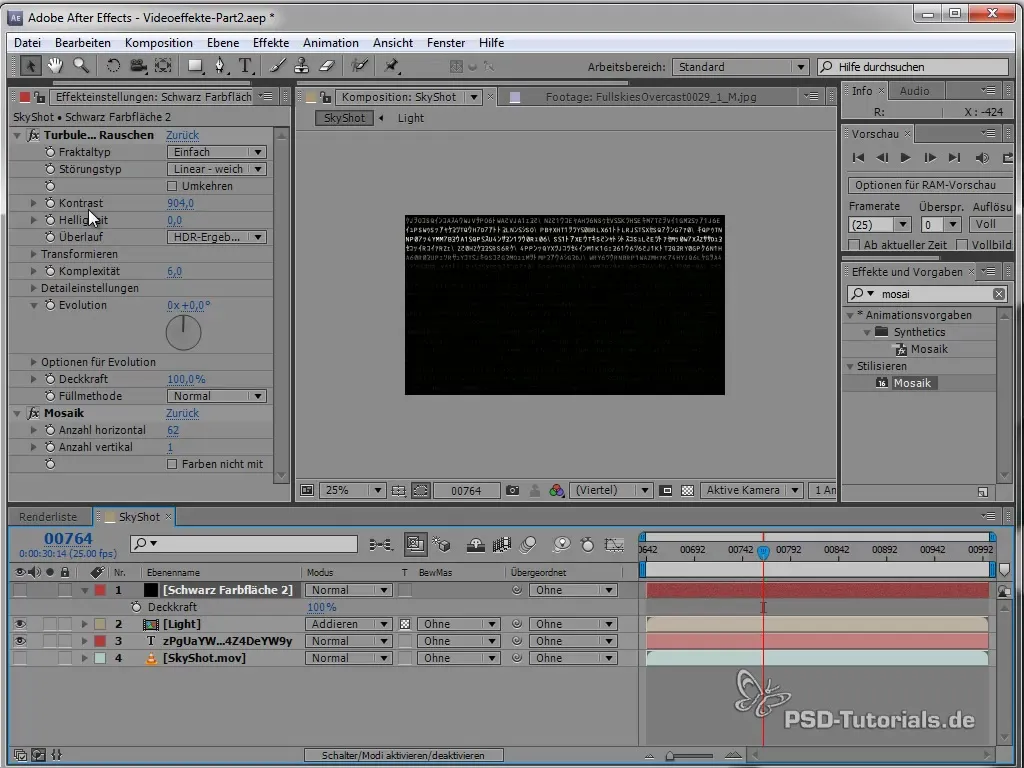
Крок 6: Налаштування фону
Тепер вибери фонове відео та настрой контраст, щоб досягти характерного вигляду матриці. Контраст тут є вирішальним для підкреслення темних ділянок та пом'якшення світлих ділянок, щоб вони виглядали так, як ти хочеш. Використовуй "Криві" або "Яскравість/Контраст", щоб досягти бажаного результату.
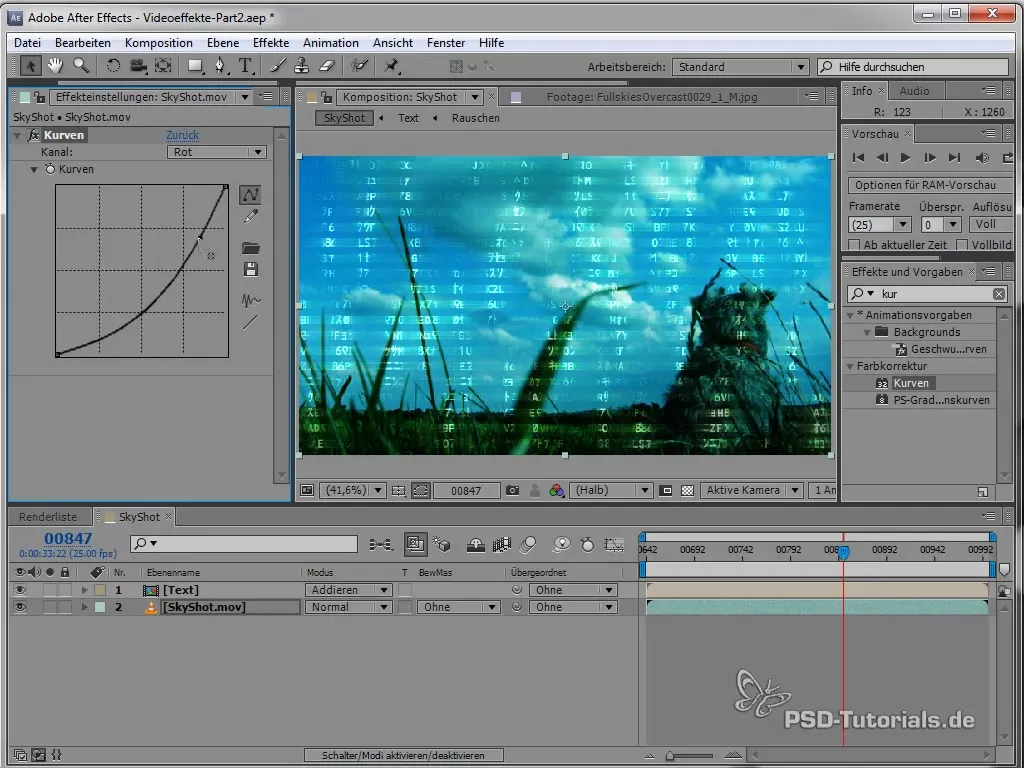
Крок 7: Додавання кольору та віньєтки
Додай новий коригувальний шар з ефектом "Коло", щоб створити віньєтку у темному зеленому відтінку. Зменши непрозорість кола, щоб створити м'якші переходи.
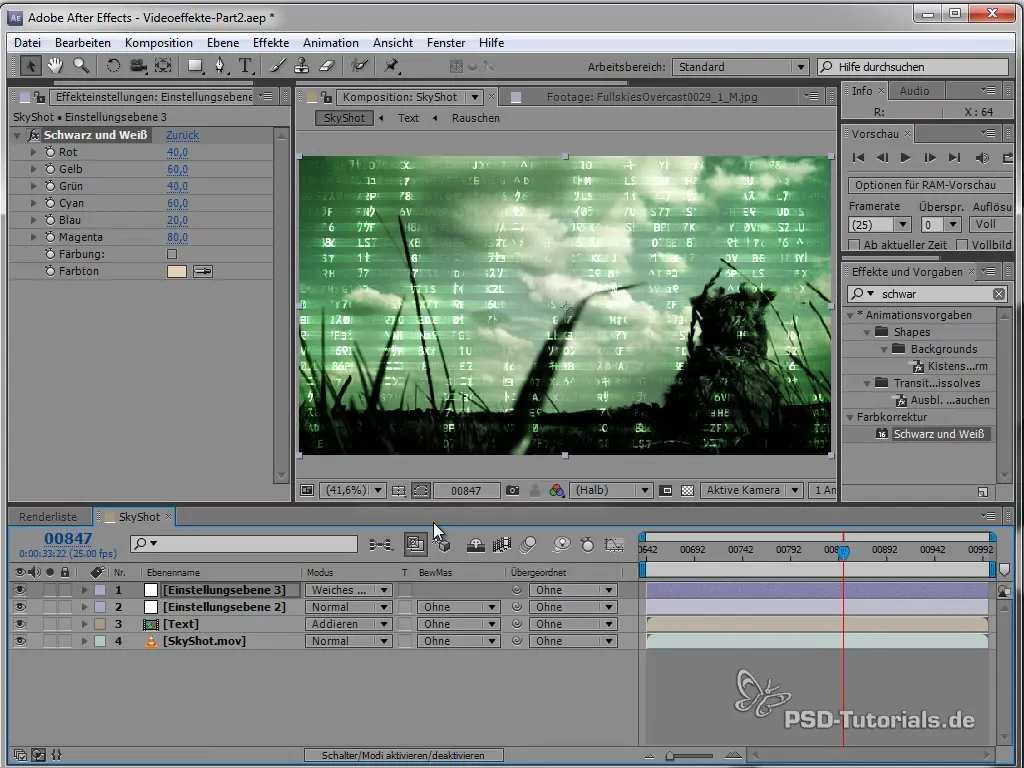
Крок 8: Завершення вигляду Матриці
Використай ефект "Чорне/Біле" на ще одному коригувальному шарі, щоб створити більше контрасту та глибини. Переконайся, що ти регулюєш непрозорість, щоб не пересилити бажані візуальні ефекти.
Резюме – створення тексту і відео вигляду Матриці
Ця інструкція показує, як за допомогою After Effects створити ефект Матриці для тексту та відео миттєво. Завдяки поєднанням різних ефектів і анімацій ти принесеш дотик футуристичної естетики у свої проекти.
Часто задавані питання
Яка назва рекомендованого шрифту для ефекту Матриця?Рекомендований шрифт - "Matrix Code NFI".
Як я можу налаштувати швидкість анімації тексту?Швидкість анімації ти можеш налаштувати, змінивши значення у виразі time * x, де x потребує вищого значення для швидших змін.
Який ефект використовується для створення світлового смуги?Ефект "Light Sweep" використовується для створення світлового смуги.
Чи можу я застосувати ефект Матриця і на інші відеоелементи?Так, ефект може бути також застосований до інших відеоелементів з налаштуванням.
Як я можу налаштувати контраст у фоновому відео?Контраст можна налаштувати за допомогою "Кривих" або "Яскравість/Контраст" на фоні.


